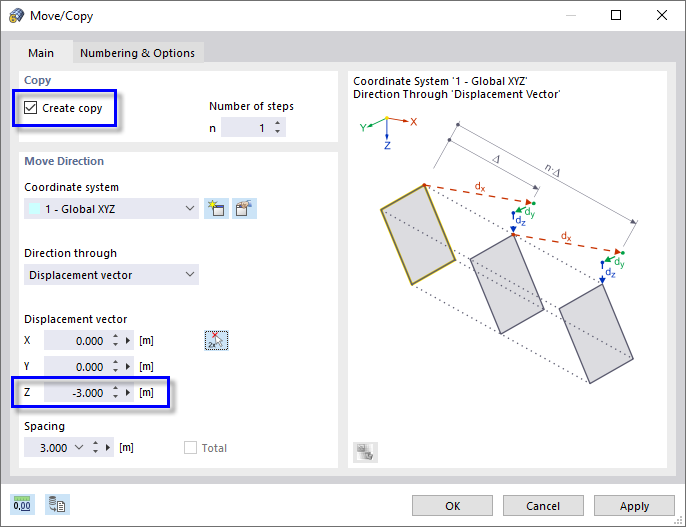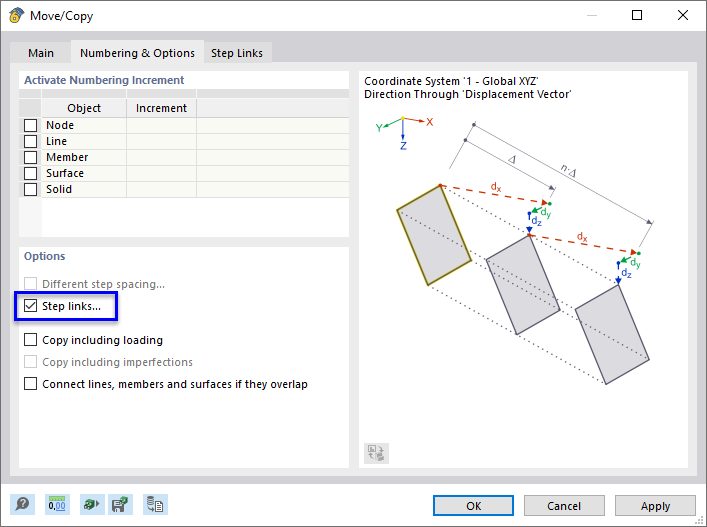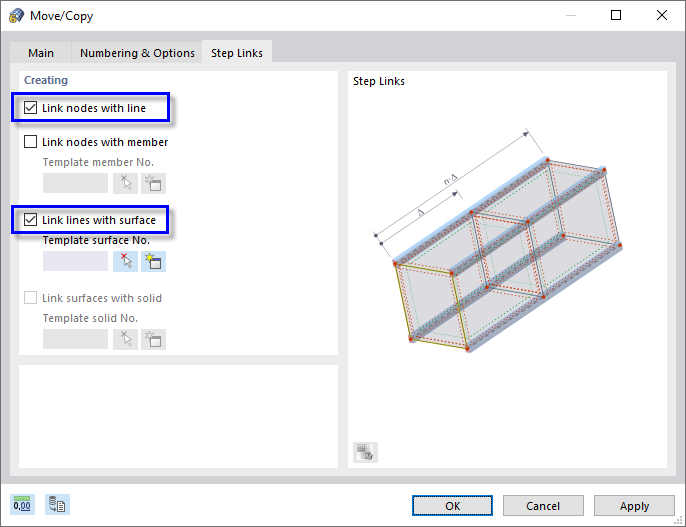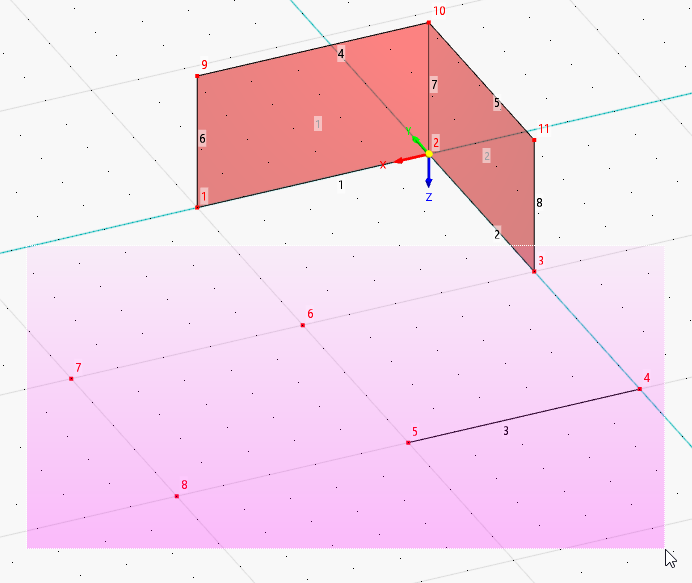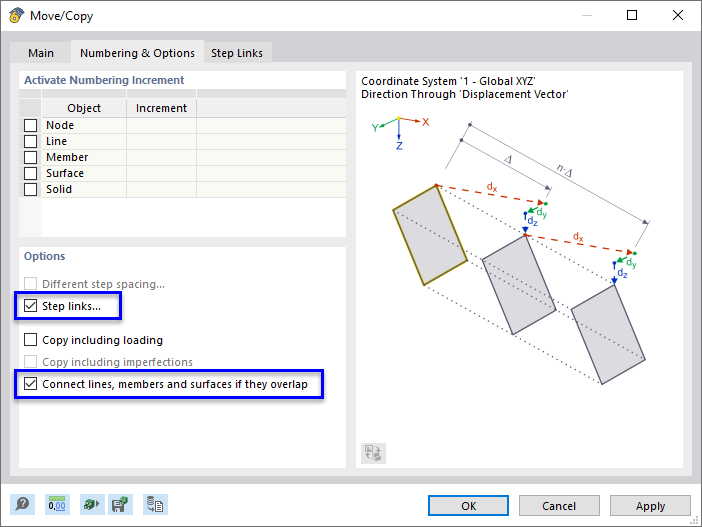W kolejnym kroku należy utworzyć nowe linie i powierzchnie poprzez skopiowanie obiektów do góry.
Dolna część
Przy użyciu narzędzia ViewCube można obracać widok (zob. rozdział Dane modelu). Kółko przewijania umożliwia powiększanie i pomniejszanie widoku.
Wybierz linie 1 i 2 , rysując nad nimi okno - od lewej do prawej.
Wybrane obiekty są scharakteryzowane przez inny kolor.
Teraz otwórz funkcję 'Przesuń/Kopiuj', klikając przycisk
![]() na pasku narzędzi (alternatywnie można użyć opcji Przesunąć/Kopiować w menu Edytować → Manipulacja ).
na pasku narzędzi (alternatywnie można użyć opcji Przesunąć/Kopiować w menu Edytować → Manipulacja ).
W sekcji 'Kopiuj' zaznacz opcję Utwórz kopię. Następnie wprowadź 'Wektor przemieszczenia', który wynosi -3 m w kierunku Z.
Otwórz zakładkę Numeracja i opcje.
W polu 'Opcje' należy wybrać opcję Połączenia kroków. Zostanie dodana kolejna zakładka.
Otwórz zakładkę Łączenie kroków.
Wybierz opcje Połącz węzły linią oraz Połącz linie powierzchnią. Następnie kliknij OK. Zostaną utworzone nowe linie i powierzchnie.
Górna część
Obróć widok, tak aby można było wybrać linię 3 oraz węzły 3 i 6 do 8, przeciągając kolejny obszar zaznaczenia. W tym celu można użyć narzędzia ViewCube.
Ponownie otwórz funkcję 'Przenieś/Kopiuj', klikając
![]() . W oknie dialogowym 'Przesunąć/Kopiować' należy upewnić się, że ponownie aktywowano opcję Utworzyć kopię w obszarze 'Kopia'. Wprowadź 'Wektor przemieszczenia', wynoszący w tym przypadku -3,5 m.
. W oknie dialogowym 'Przesunąć/Kopiować' należy upewnić się, że ponownie aktywowano opcję Utworzyć kopię w obszarze 'Kopia'. Wprowadź 'Wektor przemieszczenia', wynoszący w tym przypadku -3,5 m.
W zakładce Numeracja i opcje należy wybrać opcje Połączyć i Połączyć linie, pręty i powierzchnie, jeżeli nakładają się na siebie.
W zakładce 'Połączenia schodkowe' należy upewnić się, że ponownie zostały ustawione opcje Połącz węzły linią i Połącz z powierzchnią (patrz ilustracja 'Tworzenie linii i powierzchni podczas kopiowania'). Następnie kliknij OK.